两种方法:
方法一:用linux内置rsa创建秘钥
方法二:用CRT客户端,生成秘钥














方法一:
1、使用 rsa 生成密钥
1
| [iyunv@centos6 ~]# ssh-keygen ##生成密钥命令
|
1
2
3
4
5
6
7
8
9
10
11
12
13
14
15
16
17
18
19
20
| Generating public/private rsa key pair. ##生成密钥(私钥/公钥)对
Enter file in which to save the key (/root/.ssh/id_rsa): ##保存到/root/.ssh/id_rsa直接回车
Enter passphrase (empty for no passphrase): ##输入密钥密码
Enter same passphrase again: ##再次输入
Your identification has been saved in /root/.ssh/id_rsa. ##你的私钥存在/root/.ssh/id_rsa
Your public key has been saved in /root/.ssh/id_rsa.pub. ##你的公钥存在/root/.ssh/id_rsa.pub
The key fingerprint is:
b2:19:2d:10:fe:8a:2f:f0:e9:05:ec:da:fc:93:ad:74 root@centos6.8
The key's randomart image is:
+--[ RSA 2048]----+
| . |
| . . |
| o |
| . o . |
| o = S |
|.. o . * |
| oo.+oE |
| +++o.. |
|..+o+o |
+-----------------+
|
创建touch authorized_keys文件,用于存放公钥,并把刚生成的公钥放入
将生成的私钥放到本地
2、设置 ssh 验证模式
1
2
3
4
5
6
7
8
9
10
| [iyunv@centos6 ~]# vim /etc/ssh/sshd_config
去掉这三个的注释
RSAAuthentication yes ##是否使用纯的 RSA 认证
PubkeyAuthentication yes ##是否允许 Public Key?
AuthorizedKeysFile .ssh/authorized_keys ##设定若要使用不需要密码登入的账号时,那么那个账号的存放档案所在档名!
将以下三个参数改成no ##防止用密码登陆
ChallengeResponseAuthentication no ##挑战任何的密码认证
PasswordAuthentication no ##密码验证
UsePAM no ##这样可以加快连接,不要验证DNS
|
3、重启sshd服务
1
| [iyunv@centos6 ~]# service sshd restart
|
4、连接
提示:使用远程连接客户端CRT连接时,必须要密钥才可登陆
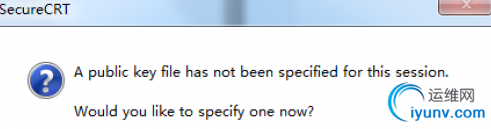
这时找到crt 128属性 鉴权
选择公钥 ->属性
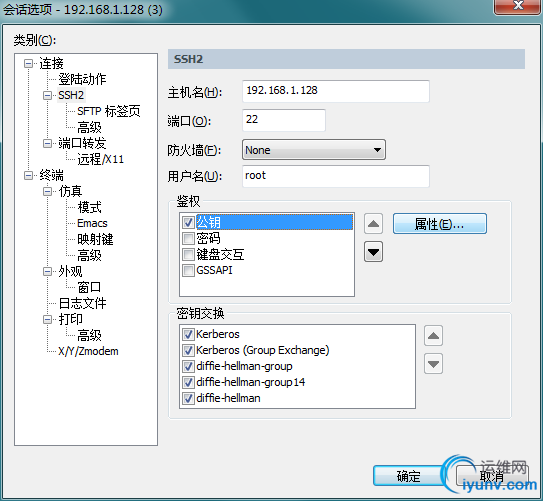
选择使用会话公钥设置
证书选择第一步下载到本机的私钥 ->确定即可
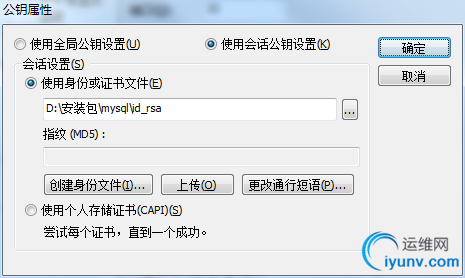
5.登陆成功





























方法二:
1、生成秘钥
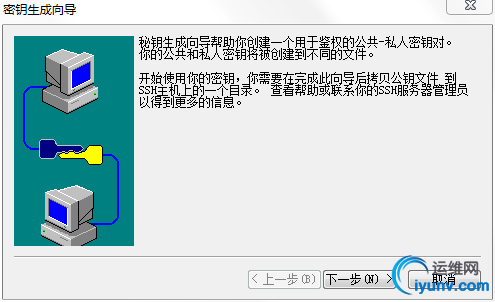
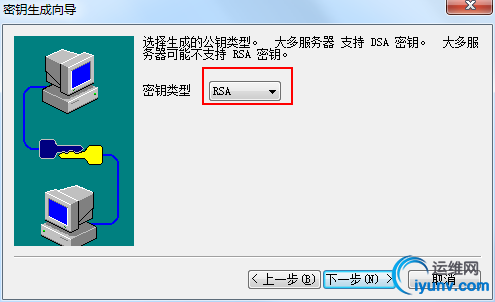
通行密码就是以后要用的密钥密码
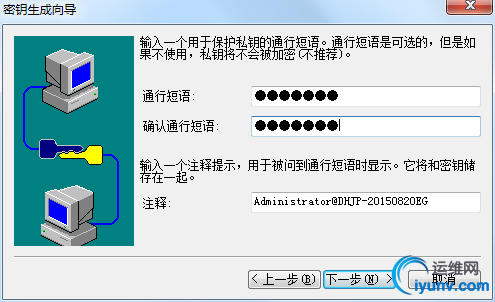
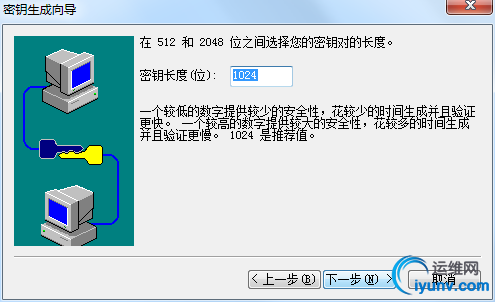
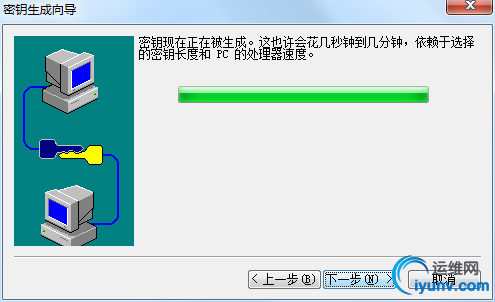
记住路径

2、私钥按照
这时找到crt 128属性 鉴权 选择公钥 ->属性
选择使用会话公钥设置(这里的路径是D:\Documents、Identity) 证书选择第一步下载到本机的私钥 ->确定即可
3、公钥放到authorized_keys内
4、连接

|